Исправление ошибки «Сервер отказал в доступе по протоколу POP3» при подключении почты Gmail!
Рассказывая в своих статьях о сборе почты, вспомнил о нюансах сбора именно с почтового сервиса GMail. Дело в том, что именно с этим почтовым сервисом чаще всего возникают проблемы во время сбора почты. Всё из-за его мощной безопасности, которая иногда достигает уровня маразма  Я, конечно, только ЗА высокую безопасность любых сервисов, но в случае с GMail это порой переходит все границы. Например, пытаемся собрать почту из своего ящика Gmail, а процесс не идёт, поскольку Google блокирует попытку подключения без каких-то особых на то причин. Несколько раз столкнувшись с подобной проблемой, решил написать о причинах возникновения, возможных вариантах проблемы и способах её решения.
Я, конечно, только ЗА высокую безопасность любых сервисов, но в случае с GMail это порой переходит все границы. Например, пытаемся собрать почту из своего ящика Gmail, а процесс не идёт, поскольку Google блокирует попытку подключения без каких-то особых на то причин. Несколько раз столкнувшись с подобной проблемой, решил написать о причинах возникновения, возможных вариантах проблемы и способах её решения.
Проблемы, которые часто возникают при сборе писем с ящиков GMail и их решение
При сборе писем с любых ящиков Gmail, очень часто пользователи сталкиваются с ошибкой “Сервер отказал в доступе по протоколу POP3 для данного имени пользователя и пароля”.

Ниже разберём 2 основных проблемы, из-за которых может возникать подобная ошибка и как их исправить.
Конечно, такая ошибка может возникать и из-за неправильно введённого логина и пароля от второй почты. Как бы это ни было банально, убедитесь, что вы точно правильно вводите эти данные!
Проблема №1. Не включен доступ по протоколу POP3 в подключаемом ящике Gmail
Прежде чем копать в сторону безопасности, вам нужно удостовериться, что в вашем подключаемом ящике, в настройках включен доступ по протоколу POP.
Для проверки, включён ли доступ по протоколу POP, перейдите настройки почты (кнопка в виде шестерёнки) и на вкладке “Пересылка и POP/IMAP”, в разделе “Доступ по протоколу POP” отметьте пункт “Включить POP для всех писем”.

Если там эта функция не включена, то подключить ящик вы не сможете! Если же доступ по протоколу POP включен, то смотрим дальше…
Проблема №2. Блокировка доступа к подключаемой почте по соображениям безопасности Google
Как правило, доступ к подключаемой почте может блокироваться из-за подозрительного местоположения, откуда выполняется вход во вторую почту и(или) из-за подозрительного приложения, откуда выполняется вход. Было бы всё понятно, если эта система у гугла работала бы всегда правильно. Но очень часто бывает так, что доступ блокируется и на подключаемую приходит сообщение о блокировке доступа, при этом указано какое-то странное местоположение (например, Нью-Йорк) и сообщается о небезопасном приложении. Пример письма:

И это притом, что вход во второй ящик выполняется точно с того же компьютера, что и в основной, местоположение одно (явно не США) и при этом ни о каком приложении тем более небезопасном речи быть не может  Т. е. гугл может на 100% ошибаться в местоположении, а также в том, что вы пытаетесь войти в почту через какое-то приложение.
Т. е. гугл может на 100% ошибаться в местоположении, а также в том, что вы пытаетесь войти в почту через какое-то приложение.
Несколько раз сталкивался с подобной проблемой и во всех случаях местоположение было определено неверно и на компьютере при этом не было установлено вообще никаких программ, подменяющих как-то IP адрес, что могло бы изменить местоположение.
Решение
В первую очередь, если блокируется доступ к подключаемой почте, вам нужно:
Открыть эту почту обязательно в отдельном браузере или в режиме “Инкогнито” текущего браузера.
Скорее всего, вы там увидите письмо, которое показано на скриншоте выше, с предупреждением о попытке подозрительного входа. Откройте письмо и кликните по ссылке “Включите доступ для ненадёжных приложений”, расположенную внизу.

Вас перекинет в настройки аккаунта Google, в раздел “Непроверенные приложения”. Передвиньте ползунок вправо напротив настройки “Ненадёжные приложения разрешены”.

Если письма на почту не пришло (что очень маловероятно), то перейти к включению ненадёжных приложений вы можете через настройки вашего аккаунта Google.
Для этого кликните по своему аватару в почте и нажмите появившуюся кнопку «Мой аккаунт».

Откройте раздел «Безопасность и вход».

Пролистайте страницу в самый низ и увидите блок «Ненадёжные приложения», где их нужно включить.

В этом же браузере, где открыли вашу вторую почту, перейдите по ссылке:

Получите сообщение о том, что доступ предоставлен.

После выполнения пункта 2 сразу пробуйте снова подключить данный ящик Gmail к вашему основному. Теперь подключение должно пройти без косяков.
Заключение
Вот такие вот нюансы могут быть при настройке сбора почты с ящиков Gmail. Сам процесс сбора прост, никаких сложных настроек нет, как и в любых других сервисах, но вот безопасность частенько “шалит”, переходит грани и доставляет неудобства. Надеюсь, информация из этой статьи кому-нибудь поможет.
Сделай репост – выиграй ноутбук!
Каждый месяц 1 числа iBook. pro разыгрывает подарки.
—> LENOVO или HP от 40-50 т. р., 8-16ГБ DDR4, SSD, экран 15.6″, Windows 10
2 комментария
"И это притом, что вход во второй ящик выполняется точно с того же компьютера, что и в основной, местоположение одно (явно не США) и при этом ни о каком приложении тем более небезопасном речи быть не может  Т. е. гугл может на 100% ошибаться в местоположении"
Т. е. гугл может на 100% ошибаться в местоположении"
Так это же не Ваше местоположение, а местоположение сервера Google, который пытается собрать почту. Письма-то не Вы сами собираете, а Google 
Автор: Владимир Белев
Речь идет не о письме в данном случае, а о приложении, которое якобы пыталось получить доступ.
Отправка почты из 1С 8
Доброго времени суток, коллеги! Сегодня пытался настроить отправку сообщений из 1С и столкнулся с проблемой отправки сообщений. Как оказалось все упиралось в настройки gmail. С похожими проблемами также столкнулся, когда захотел сделать обработку, которая отправляет почтовые сообщения из 1С. Ну давайте все по порядку.
Настройка учетной записи электронной почты
Чтобы почта отправлялась нужно настроить основную учетную запись. Для этого нужно перейти:
На панели «Органайзер» не забудьте поставить флажок «Почтовый клиент», чтобы использовать возможности встроенного в программу почтового клиента для взаимодействий с помощью электронных писем (e-mail). Когда вы нажмете на ссылку «Настройка системной записи электронной почты», то появиться диалог:
Настройка учетной записи gmail
Настройте свой почтовый ящик в gmail. com:
В настройках вашего почтового ящика включите Доступ по протоколу POP или IMAP:
Ошибки, которые могут появиться после настройки почты
Сначала появилась такая ошибка:
Смотрел по форумам, менял настройки в 1С ничего не помогло и выходит другая:
Ещё некоторое количество ошибок, с которыми я столкнулся описаны в статье, посвящённой программной отправке почтовых сообщений.
Исправление ошибок после настройки
Вначале статьи показан скриншот по устранению неполадок, связанных со входом в аккаунт gmail. На нем подчеркнута ссылка, которая ведет к странице, на которой можно дать доступ непроверенным приложениям. Вот эта ссылка: https://www. google. com/settings/security/lesssecureapps. Переходя по ней вы увидите такую же страницу, как на скриншоте ниже:
Разрешение непроверенным приложениям доступ к вашему аккаунту
Надеюсь эта статья поможет вам решить проблему с настройкой почты в 1С 8.
Настройка отправки электронных писем
1С позволяет отправлять сообщения электронной почты, обмениваться документами с контрагентами, пересылать печатные формы накладных и счетов-фактур без подключения специальных программ документооборота. Но этим функционалом, как признаются сами разработчики, пользуются в 1С очень мало.
Главная причина этого – неумение правильно настроить учетную запись электронной почты. Поэтому главное внимание в этой статье будет обращено на варианты подключения учетной записи электронной почты и ошибки, связанные с подключением.
Программа позволяет только отправлять письма из 1С! Получать письма в 1С без доработки программы нельзя.
Настройка Учетной записи электронной почты

Есть два способа настройки учетной записи электронной почты:
Способ №1. Автоматическая настройка
Это самый простой и удобный способ настройки учетной записи.
Но подходит он не для всех случаев. В случае почтовых ящиков вида @yandex. ru или @mail. ru 1С, как правило, автоматически без проблем определяет почтовый сервер и настраивает учетную запись электронной почты.
Для остальных случаев, скорее всего, придется настраивать учетную запись электронной почты вручную: @inbox. ru, @bk. ru, @list. ru и другие.
Начинать настройку учетной записи мы советуем с автоматической настройки, и только если она не получилась – переходить к ручной.
Пошаговая инструкция автоматической настройки
Шаг 2. В форме настройки учетной записи заполнить на вкладке Отправка писем :
Адрес электронной почты
Адрес электронной почты, с которой будут отправляться письма из 1С в формате name@server. net, например, Udom_OOO@yandex. ru, вводится вручную.
Пароль
Пароль учетной записи, который соответствует введенному адресу электронной почты.
Если это поле заполнено, то программа без специального запроса сразу пересылает подготовленные сообщения. Если не заполнено, то в каждом случае отправки будет запрашиваться пароль электронной почты.
Рекомендуем заполнять поле Пароль при настройке учетной записи электронной почты. Хотя обращаем внимание, что решение о хранении паролей в информационной базе принимается в каждом случае индивидуально.
Флажок Для отправки почты
Флажок Для отправки почты должен быть взведен. Установка флажка выполняется вручную.
Имя отправителя
В поле Имя отправителя указывается имя пользователя или название организации. Данные вводятся вручную.
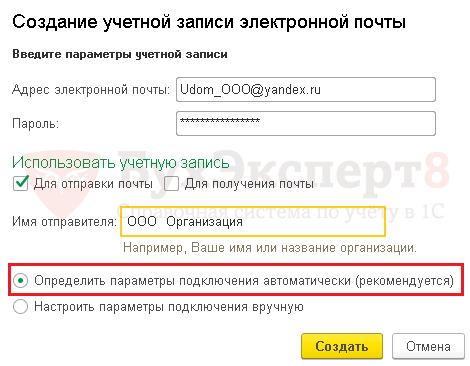
Шаг 5. Результат настройки будет выглядеть следующим образом.

Программа автоматически определила параметры подключения учетной записи электронной почты и теперь в 1С доступна работа с почтовым сервером.
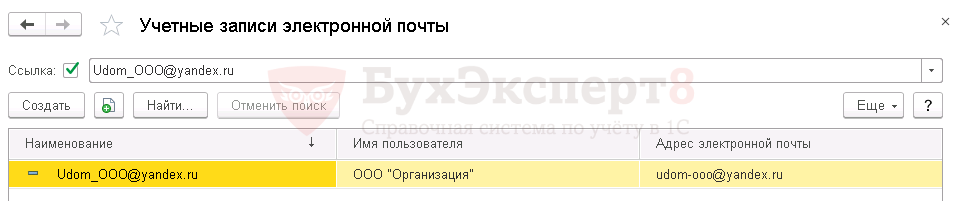
Способ №2. Ручная настройка
Если программа не смогла автоматически определить параметры подключения учетной записи, то требуется ручная настройка подключения.
Для этого нужно определить порты Сервера входящей и Сервера исходящей почты для конкретного email. Если определение этой информации вызывает сложности, то рекомендуем обратиться в службу технической поддержки того ресурса, который используется для электронной переписки. Для Яндекса задать вопросы можно в разделе «Помощь».
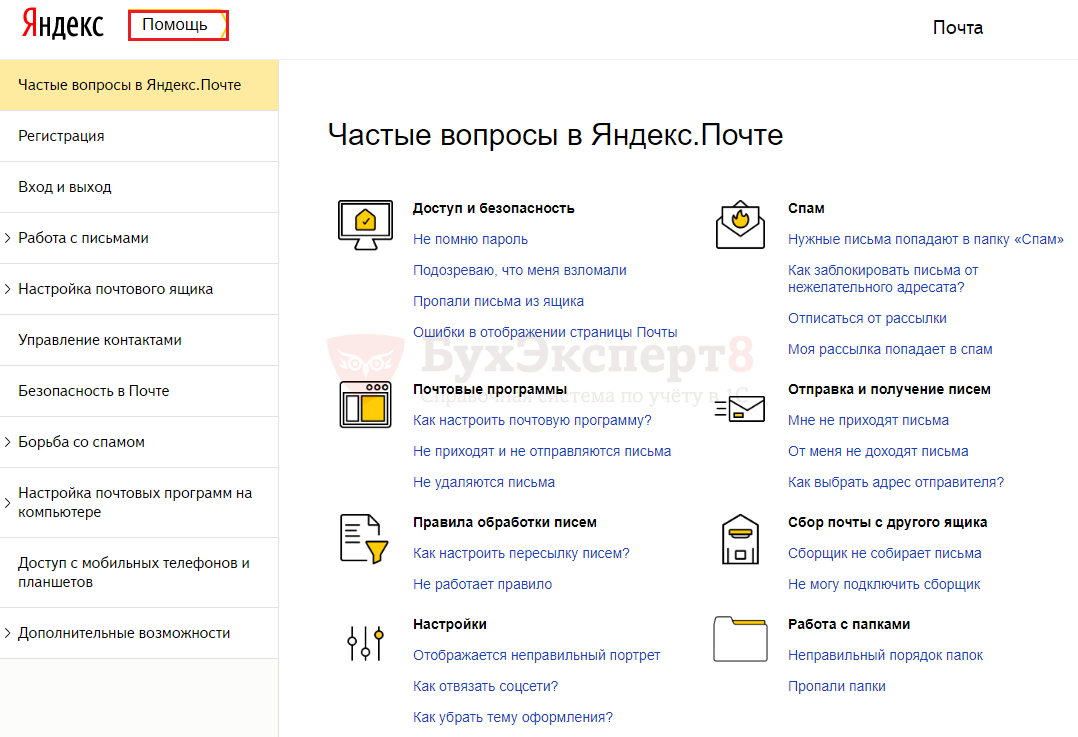
В этой статье мы произведем ручную настройку учетной записи электронной почты и приведем данные входящих и исходящих серверов для основных почтовых серверов:
Пошаговая инструкция ручной настройки учетной записи почтового сервера
Шаг 2. В форме настройки учетной записи заполнить на вкладке Отправка писем :
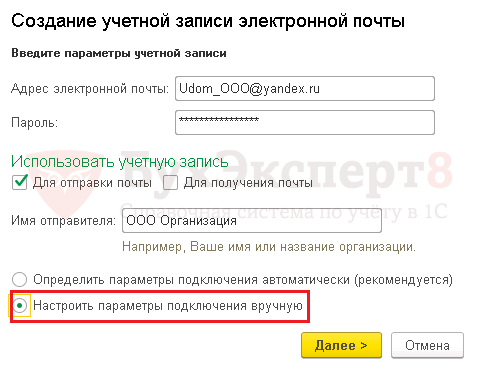
Для почтового сервера YANDEX нужно выставить следующие параметры:
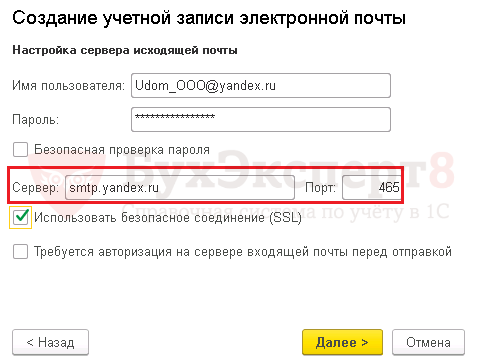
Шаг 5. Настроить Сервер входящей электронной почты :
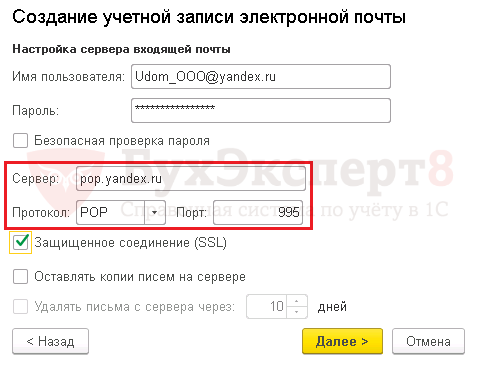
Шаг 6. Результат выполненной настройки будет выглядеть следующим образом.

Выполнено подключение учетной записи почтового сервера YANDEX вручную и теперь в 1С доступна работа с почтовым сервером.
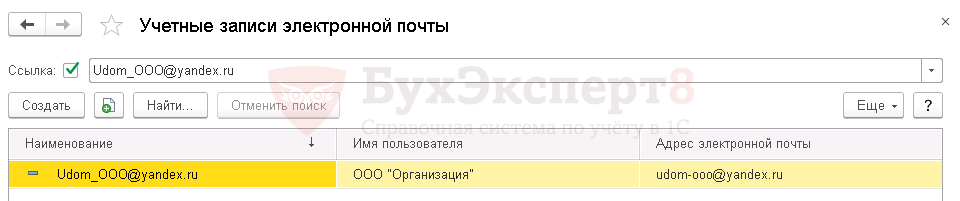
Данные ручной настройки почты YANDEX
Приводим данные для ручной настройки учетной записи сервера входящей и исходящей почты YANDEX.
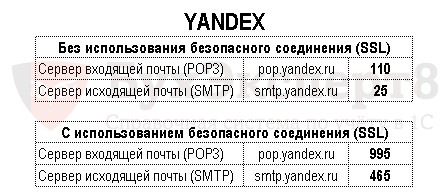
Предпочтительнее использовать вариант с SSL (SecureSocketsLayer – это одна из технологий безопасности) «С использованием безопасного соединения (SSL)», в этом случае происходит шифрование сообщений почтового сервера.
Вариант «Без использования безопасного соединения (SSL)» работает без шифрования.
Этот вариант используется, если не удается подключиться по первому варианту «С использованием безопасного соединения (SSL)».
Данные ручной настройки почты GMAIL
Приводим данные для ручной настройки сервера входящей и исходящей почты GMAIL.

Сервер входящей почты GMAL не работает без SSL, поэтому использовать первый вариант можно только для исходящей почты.
Предпочтительнее использовать вариант с SSL (SecureSocketsLayer – это одна из технологий безопасности) «С использованием безопасного соединения (SSL)», в этом случае происходит шифрование сообщений почтового сервера.
Вариант «Без использования безопасного соединения (SSL)» работает без шифрования.
Этот вариант используется, если не удается подключиться по первому варианту «С использованием безопасного соединения (SSL)».
Данные ручной настройки почты MAIL
Приводим данные для ручной настройки сервера входящей и исходящей почты MAIL.

Предпочтительнее использовать вариант с SSL (SecureSocketsLayer – это одна из технологий безопасности) «С использованием безопасного соединения (SSL)», в этом случае происходит шифрование сообщений почтового сервера.
Вариант «Без использования безопасного соединения (SSL)» работает без шифрования.
Этот вариант используется, если не удается подключиться по первому варианту «С использованием безопасного соединения (SSL)».
Ошибки подключения учетной записи
Ошибка определения портов почтового сервера
При проверке настройки учетной записи 1С сообщает: «Ошибка в настройках исходящей почты. Произошла ошибка при работе с SMTP. Код ошибки 25 (Отказ в установлении соединения со стороны сервера)».
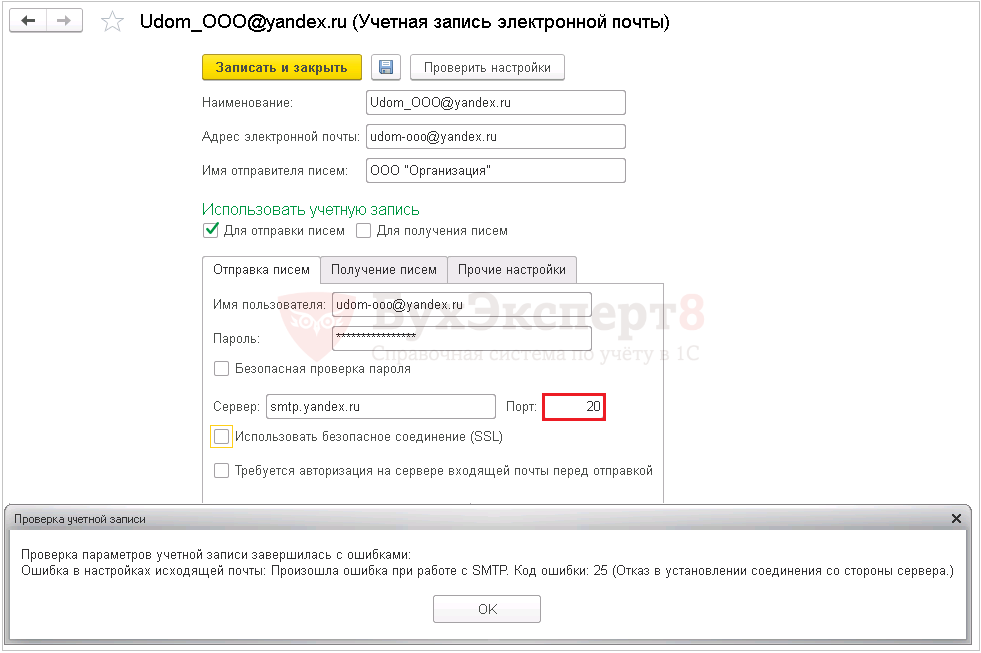
Настройки учетной записи почтового сервера YANDEX без использования безопасного соединения (SSL) должны быть:
Как видно из примера, данные в поле Порт указаны неправильно — 20. После исправления данных в поле Порт на 25, проверка проходит нормально.
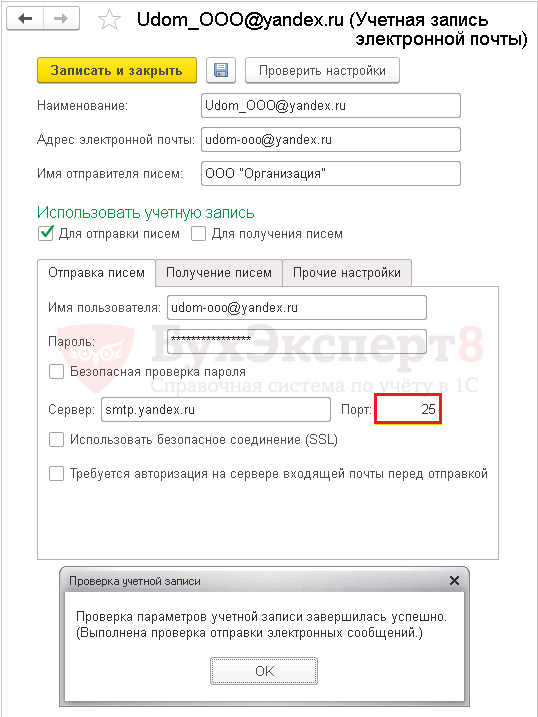
Спецсимволы в логине и пароле учетной записи
При настройке учетной записи обратите внимание, чтобы в пароле и логине электронной почты не было спецсимволов. Если пароль, например, содержит символ «&», то будет выдаваться ошибка подключения к почтовому серверу.
Измените пароль, чтобы он не содержал спецсимвола и подключение пройдет хорошо.
Имя компьютера
Возможно, причина в имени компьютера! Если в имени компьютера используются знаки кириллицы — эта учетная запись может не подключиться к почтовому серверу.
Вот реальный случай из практики наших студентов:
Отправка писем из 1С
После настройки учетной записи электронной почты можно из 1С отправлять контрагентам печатные формы документов.
Существует два способа отправки:
Способ №1. Отправка из печатных форм
Отправка печатной формы происходит после формирования печатных форм по кнопке с картинкой «письмо».
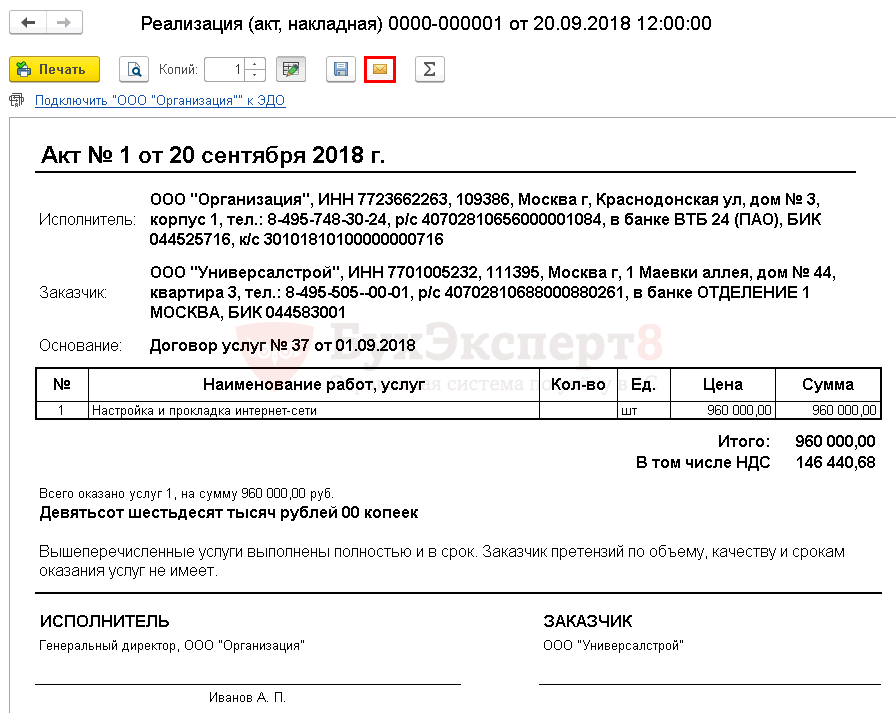
Чтобы адрес электронной почты контрагента заполнялся автоматически, в карточке контрагента должен быть указан email.
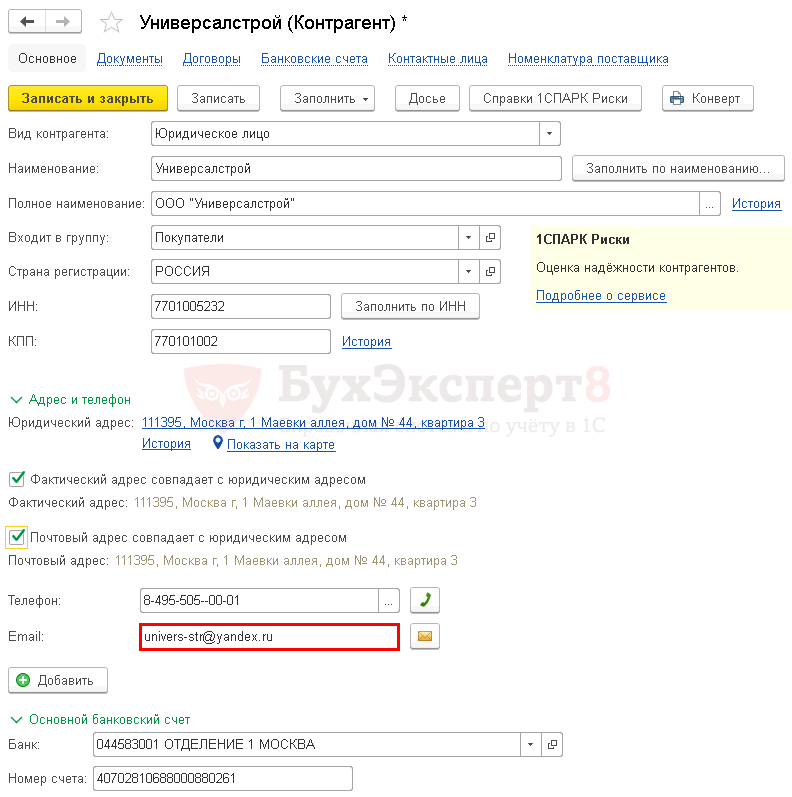
Пошаговая инструкция отправки письма из печатных форм
Шаг 2. Установить нужный формат в форме выбора, по умолчанию стоит формат pdf. Рекомендуем использовать его, так как возможность корректировки данных в этом формате ограничена.
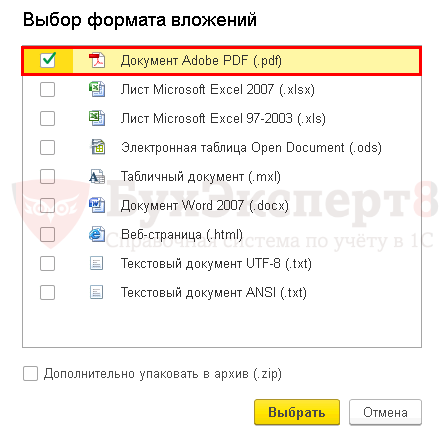
Шаг 3. Проверить электронный адрес контрагента и наличие файла печатной формы формата pdf во вложении. При необходимости скорректировать автоматически заполненный программой текст.
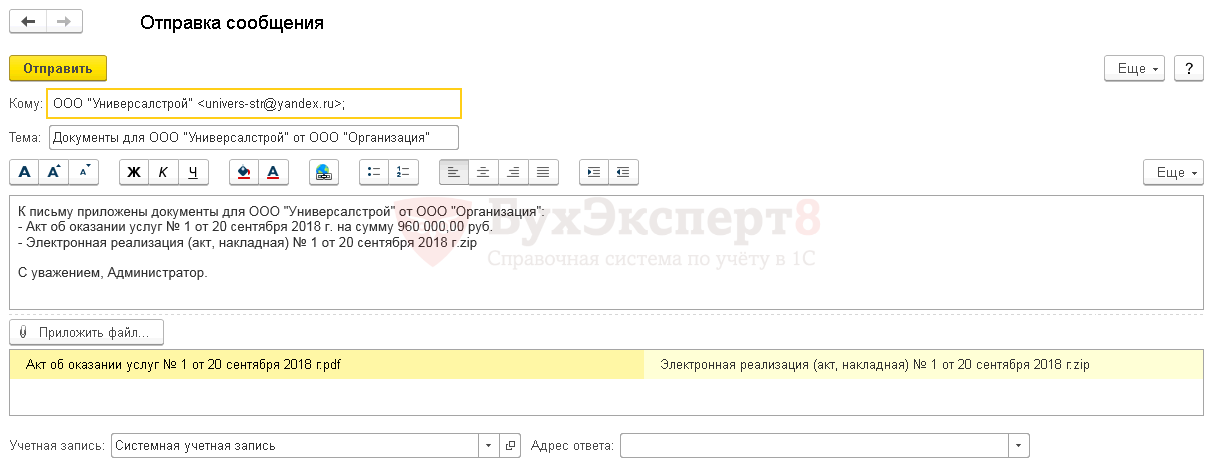
Способ №2. Отправка из документов
Пошаговая инструкция отправки письма из документа
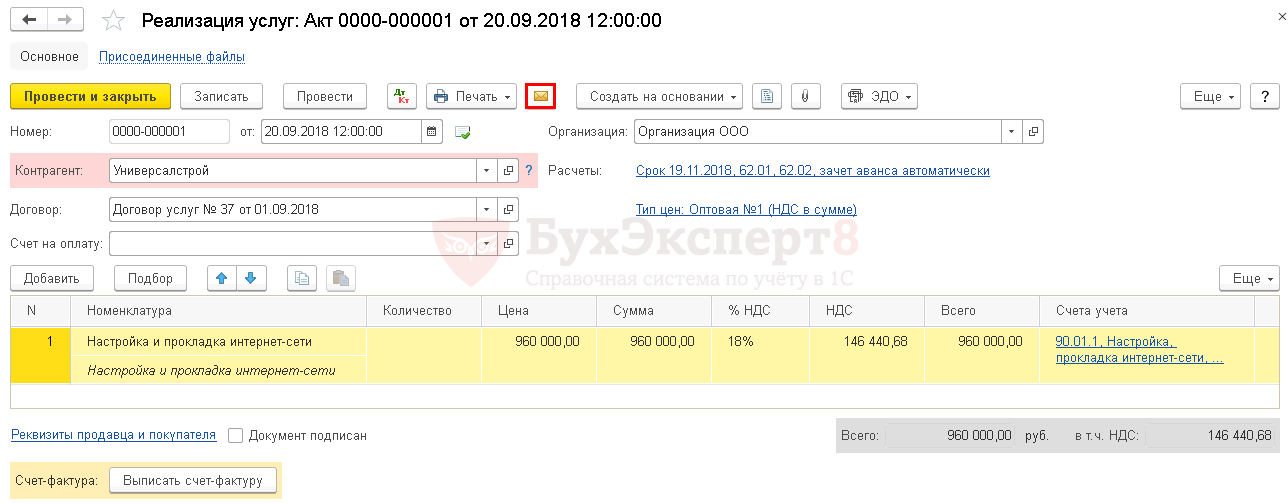
Шаг 2. Выбрать для отправки нужную печатную форму.
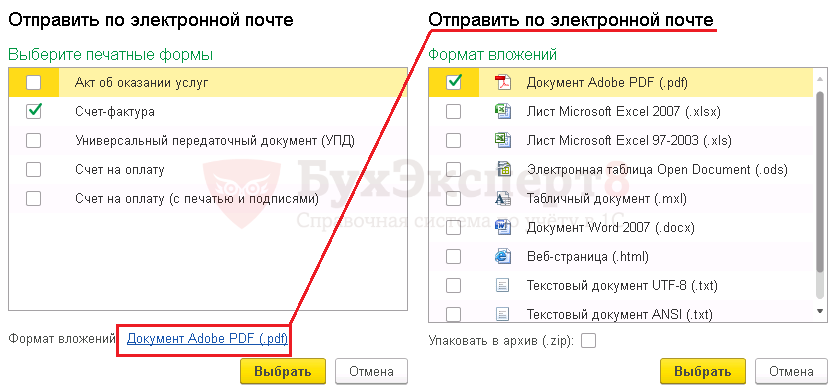
При необходимости можно изменить формат вложения. По умолчанию устанавливается формат pdf. Рекомендуем использовать его, так как возможность корректировки данных в этом формате ограничена.
Шаг 3. Проверить электронный адрес контрагента и наличие файла печатной формы формата pdf во вложении. При необходимости скорректировать автоматически заполненный программой текст.
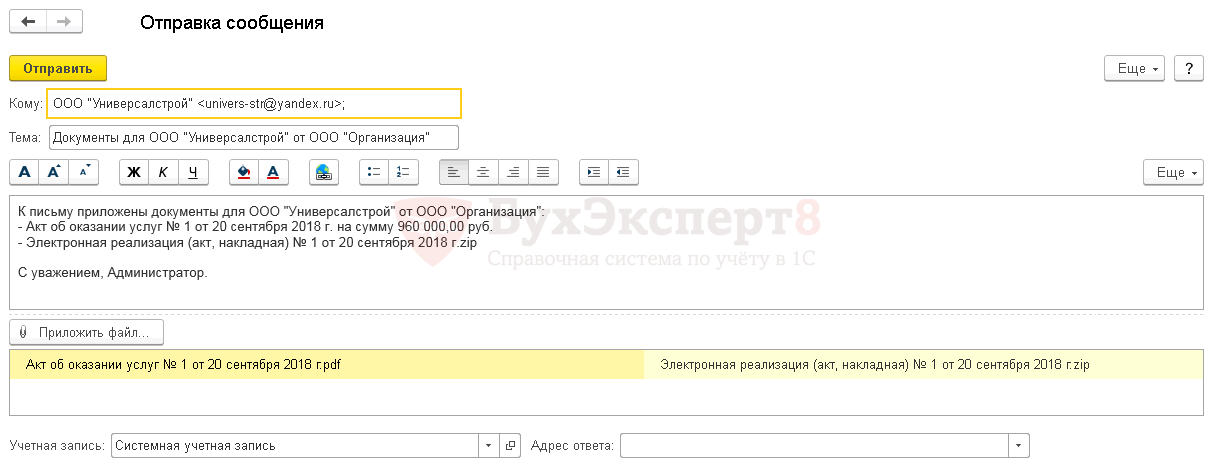
Помогла статья?
Получите еще секретный бонус и полный доступ к справочной системе БухЭксперт8 на 14 дней бесплатно
Похожие публикации
-
Добрый день. Как можно настроить справочник эл. почты в 1С для.Отправили отчет Реестр ЭЛН для отправки в ФСС из Зарплата.Добрый день. При рассылке контрагентам по электронной почте из 1С.Добрый день. ЗУП 3.1.14.395 Корп. Возникла необходимость отключить получение писем.
Карточка публикации
(3 оценок, среднее: 4,67 из 5)
Все комментарии (2)
Добрый день!
Правильно ли я я поняла из инструкции «по настройке отправка писем из 1С», что все отправляемые из 1С документы отправляются по электронной почте без факсимиле — просто не подписанные? Если модно дополнить это цветным скан — печатью — факсимиле — то как это можно настроить?
Благодарю вас за ответ
Добавить комментарий Отменить ответ
Для отправки комментария вам необходимо авторизоваться.
Вы можете задать еще вопросов
Доступ к форме «Задать вопрос» возможен только при оформлении полной подписки на БухЭксперт8
Нажимая кнопку «Задать вопрос», я соглашаюсь с
регламентом БухЭксперт8.ру >>
Огромное спасибо за Ваш труд. Обязательно подпишусь еще при первой возможности.
https://serfery. ru/kompyuternaya-gramotnost/ispravlenie-oshibki-server-otkazal-v-dostupe-po-protokolu-pop3-pri-podklyuchenii-pochty-gmail/
https://www. softmaker. kz/1s/otpravka-pochty-iz-1s-8.html
https://buhexpert8.ru/1s-buhgalteriya/lajfhaki-dlya-buhgaltera/putevoditel-po-interfejsu/znakomstvo-s-interfejsom-taksi/nastrojka-otpravki-elektronnyh-pisem. html

